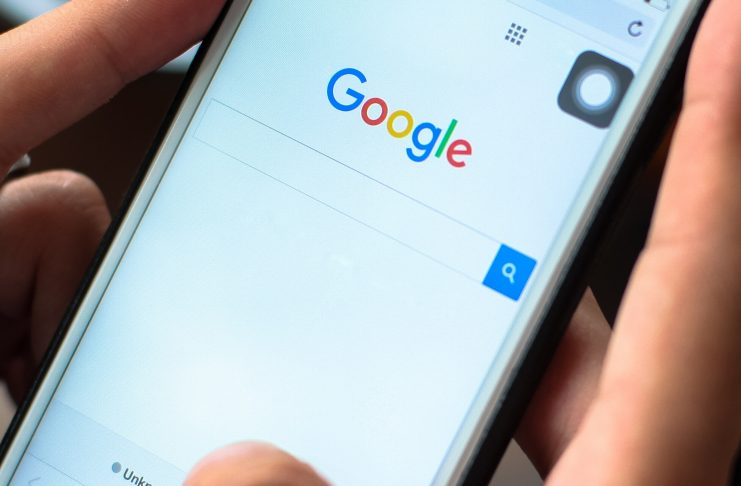Google možda prikuplja mnogo više ličnih podataka i informacija nego što mislite.
Google vodi računa o tome šta tražite, šta gledate i gdje se nalazite
Svaku pretragu koju izvršite i svaki YouTube video koji pogledate, Google prati. Google mape bilježe gdje god da krenete, rutu koju koristite i koliko dugo ostajete, bez obzira da li imate iPhone ili Android. Može biti zapanjujuće i možda malo uznemirujuće kada se pogleda sve što Google zna o vama. Google-ovo praćenje privuklo je pažnju javnih tužilaca iz Indijane, Teksasa, države Vašington i Vašingtona, DC. Oni navode da gigant za pretragu onemogućava ljudima da spriječe praćenje njihove lokacije i optužuju kompaniju da obmanjuje korisnike i narušava njihovu privatnost.
Od 2019. Google je izmijenio način na koji se prikupljaju podaci o vašoj lokaciji i opcije koje imate u kontrolisanju. Ovo uključuje kontrole automatskog brisanja, koje omogućavaju ljudima da automatski brišu svoje podatke o lokaciji, i anonimni režim u Google mapama, koji omogućava pretraživanje i dobijajanje uputstava bez da Google čuva te informacije. Ovaj tekst vam može pomoći da pronađete pravi balans između vaše privatnosti i Google usluga na koje se oslanjate tako što ćete izabrati podešavanja koja ograničavaju Google-ov pristup vašim informacijama – bez narušavanja vašeg iskustva. Šanse su velike da Google zna vaše ime, vaše lice, vaš rođendan, vaš pol, druge email adrese koje koristite, vašu lozinku i broj telefona. Nešto od ovoga je navedeno kao javna informacija. Evo kako da vidite šta Google dijeli sa svijetom o vama:
- Otvorite prozor browsera i idite na stranicu svog Google naloga.
- Unesite svoje Google korisničko ime (sa ili bez „@gmail.com“).
- Iz menu bar-a izaberite Personal info i pregledajte informacije. Možete promeniti ili izbrisati svoju fotografiju, ime, rođendan, pol, lozinku, druge email adrese i broj telefona.
- Ako želite da vidite koje su vaše informacije javno dostupne, skrolujte do dna i izaberite GO to About me.
- Na ovoj stranici, svaki red je označen ili ikonom ljudi (vidljivo svima), ikonom poslovne zgrade (vidljivo samo vašoj organizaciji) ili ikonom katanca (vidljivo samo vama). Izaberite stavku da biste izabrali da li ćete je učiniti javnom, polujavnom ili privatnom. Trenutno ne postoji način da svoj nalog učinite potpuno privatnim.
Pogledajte Google-ovu evidenciju o vašim aktivnostima na mreži
Ako želite da vidite matičnu bazu podataka koju Google ima o vama, pratite ove korake da biste je pronašli, pregledali, izbrisali ili podesili da se automatski izbrišu nakon određenog vremenskog perioda. Ako je vaš cilj da ostvarite veću kontrolu nad svojim podacima, ali i dalje želite da Google usluge kao što su pretraga i Google mape personalizuju vaše rezultate, preporučujemo vam da podesite podatke na automatsko brisanje nakon tri mjeseca. U suprotnom, slobodno izbrišite sve svoje podatke i podesite Google da prestane da vas prati. Za većinu svakodnevnih stvari koje radite sa Google-om nećete ni primjetiti razliku.
- Prijavite se na svoj Google nalog i izaberite Data&Privacy na bar-u za navigaciju.
- Da biste vidjeli listu svih vaših aktivnosti koje je Google evidentirao, dođite do History Settings i izaberite Web&App Activity. Ovdje se bilježe sve vaše Google pretrage, istorija gledanja na YouTube-u, komande Google Assistant-a i druge interakcije sa Google aplikacijama i uslugama.
- Da biste ga potpuno isključili, pomjerite prekidač u položaj off. Ali pazite – promjena ove postavke će najvjerovatnije učiniti sve uređaje sa Google Assistant-om koje koristite, uključujući Google Home i Google Nest pametne zvučnike i ekrane, praktično neupotrebljivim.
- Ako želite da Google prestane da prati samo istoriju vašeg Chrome browsera i aktivnosti sa sajtova na koje se prijavljujete pomoću Google naloga, uklonite oznaku sa prvog polja. Ako ne želite da Google čuva audio snimke vaših interakcija sa Google pomoćnikom, opozovite izbor u drugom polju za potvrdu. U suprotnom, pređite na korak 5.
- Da biste podesili Google da automatski briše ovu vrstu podataka ili nikada ili na svaka tri ili 18 meseci, izaberite Auto-delete i odaberite vremenski okvir koji vam najviše odgovara. Google će odmah izbrisati sve aktuelne podatke starije od vremenskog okvira koji navedete. Na primjer, ako izaberete tri mjeseca, sve informacije starije od tri mjeseca biće odmah izbrisane.
- Kada odaberete postavku za automatsko brisanje, pojaviće se iskačući prozor i tražiti da potvrdite. Izaberite Delete ili Confirm.
- Zatim izaberite Manage Activity. Ova stranica prikazuje sve informacije koje je Google prikupio o vama iz aktivnosti pomenutih u prethodnim koracima, raspoređene po datumu, sve do dana kada ste kreirali nalog ili kada ste posljednji put očistili ovu listu.
- Da biste izbrisali određene dane, izaberite ikonu korpe za otpatke sa desne strane dana, a zatim izaberite Got it. Da biste dobili konkretnije detalje ili izbrisali pojedinačne stavke, izaberite ikonu sa tri tačke pored stavke, a zatim izaberite Details ili Delete.
- Ako biste radije ručno izbrisali dio ili cijelu istoriju, izaberite ikonu sa tri tačke sa desne strane search bar-a na vrhu stranice i izaberite Delete activity by, a zatim izaberite Last hour, Last day, All time ili Custom range.
- Da biste se uvjerili da su vaša nova podešavanja prihvaćena, vratite se na Manage Activity i uvjerite se da sve što je tamo ostaje samo unazad tri ili 18 mjeseci koje ste izabrali.
Pristupite Google-ovoj evidenciji istorije lokacija
Ako ste prijavljeni na Google mape na mobilnom uređaju, Google prati svaki vaš pokret. Evo kako da pristupite, upravljate i izbrišete Google podatke o lokaciji:
- Prijavite se na svoj Google nalog i izaberite Data&Privacy na bar-u za navigaciju.
- Da biste vidjeli listu svih podataka o vašoj lokaciji koje je Google evidentirao, dođite do History Settins i izaberite Location History.
- Ako želite da Google prestane da prati vašu lokaciju, isključite prekidač na ovoj stranici.
- Da biste podesili Google da automatski briše ovu vrstu podataka nikada ili na svaka tri ili 18 mjeseci, izaberite Auto-delete, a zatim izaberite vremenski okvir koji vam najviše odgovara. Google će izbrisati sve aktuelne podatke starije od vremenskog okvira koji navedete.
- Kada odaberete postavku automatskog brisanja, pojaviće se iskačući prozor i tražiti da potvrdite.
- Zatim kliknite na Manage Hstory. Ova stranica prikazuje sve informacije o lokaciji koje je Google prikupio o vama kao vremensku liniju i mapu, uključujući mjesta koja ste posjetili i rutu kojom ste išli tamo i nazad, kao i učestalost i datume poseta.
- Da biste trajno izbrisali svu istoriju lokacija, kliknite na ikonu korpe za otpatke u donjem desnom uglu i izaberite Delete Location History kada se to od vas zatraži. Da biste izbrisali pojedinačna putovanja, izaberite tačku na mapi ili traku na vremenskoj liniji, a zatim na sljedećoj stranici kliknite na ikonu korpe za otpatke pored datuma putovanja koje želite da izbrišete.
- Da biste bili sigurni da su vaši podaci o lokaciji zaista nestali, vratite se na History Settings, a zatim nakon Manage History, uvjerite se da je vremenska linija u gornjem lijevom uglu prazna i da na mapi nema tačaka koje ukazuju na vaše prethodne lokacije.
Upravljajte svojom istorijom pretrage i gledanja na YouTube-u
Od svih ličnih podataka koje Google prati, vaša YouTube pretraga i istorija gledanja su vjerovatno najbezazleniji. I ne samo to, omogućavanje Google-u da prati vašu YouTube istoriju može imati najočigledniju korist za vas – pomaže YouTube-u da shvati kakve video snimke volite kako bi mogao da ponudi više sadržaja u kojima ćete uživati. Evo kako da pogledate svoju YouTube istoriju i, ako želite, kako da je izbrišete, bilo ručno ili u intervalima od tri ili 18 mieseci.
- Prijavite se na svoj Google nalog i izaberite Data&Privacy na bar-u za navigaciju.
- Da biste vidieli listu svih vaših YouTube podataka koje je Google evidentirao, skrolujte do History Settins i izaberite YouTube iHistory.
- Ako želite da Google u potpunosti prestane da prati vašu YouTube pretragu i istoriju gledanja, isključite prekidač na ovoj stranici. Da biste spriječili Google da prati samo video snimke koje gledate ili samo vaše pretrage, opozovite izbor u odgovarajućem polju za potvrdu.
- Da biste podesili Google da automatski briše vaše YouTube podatke, izaberite Auto-delete i odaberite vremenski okvir koji vam najviše odgovara. Google će izbrisati sve aktuelne podatke starije od vremenskog okvira koji navedete. Na primjer, ako izaberete tri mjeseca, sve informacije starije od tri mjeseca biće odmah izbrisane.
- Kada odaberete postavku automatskog brisanja, pojaviće se iskačući prozor i tražiti da potvrdite.
- Zatim kliknite na Manage History. Ovde se navodi svaka pretraga koju izvršite i svaki video koji gledate.
- Da biste izbrisali određene dane, izaberite ikonu korpe za otpatke sa desne strane dana, a zatim izaberite Got it. Da biste dobili konkretnije detalje ili izbrisali pojedinačne stavke, izaberite ikonu sa tri tačke, a zatim izaberite Delete ili Details.
- Ako biste radije ručno izbrisali dio ili cijelu istoriju, izaberite ikonu sa tri tačke desno od bar-a za pretragu na vrhu stranice i izaberite Delete activity by, a zatim izaberite ili Last hour, Last day, All time ili Custom range.
Još jedna važna stvar u vezi sa vašom privatnošću – samo zato što ste podesili Google da ne prati vašu onlajn ili oflajn aktivnost, ne znači da ste potpuno zatvorili svoje podatke za Google. Google je priznao da može da prati vašu fizičku lokaciju čak i ako isključite usluge lokacije koristeći informacije prikupljene sa Wi-Fi i drugih bežičnih signala u blizini vašeg telefona. Takođe, baš kao što Facebook radi godinama, Google može da vas prati čak i kada niste prijavljeni. Poenta je da je na kraju na vama da se zaštitite od invazivne prakse praćenja podataka.